오늘은 검로드 사이트의 프로필 페이지 설정 방법에 대해 알아보겠습니다. Gumroad는 제작자가 청중에게 직접 제품을 판매할 수 있는 전자 상거래 플랫폼입니다. 이 플랫폼은 2011년 Sahil Lavingia에 의해 설립되었으며 캘리포니아주 샌프란시스코에 기반을 두고 있습니다.

프로필 페이지 설정하기: 설명할 내용은 아래와 같습니다.
- 검로드 프로필
- 프로필 설정하기
- 글꼴 및 색상
- 사용자 지정 제품
- 섹션 편집하기
- 제품 카테고리 만들기
검로드 프로필
자신의 콘텐츠를 판매하는 사이트 모양은 아래와 같습니다. 어떤 콘텐츠를 보일지 말지를 결정하는 메뉴가 보입니다.
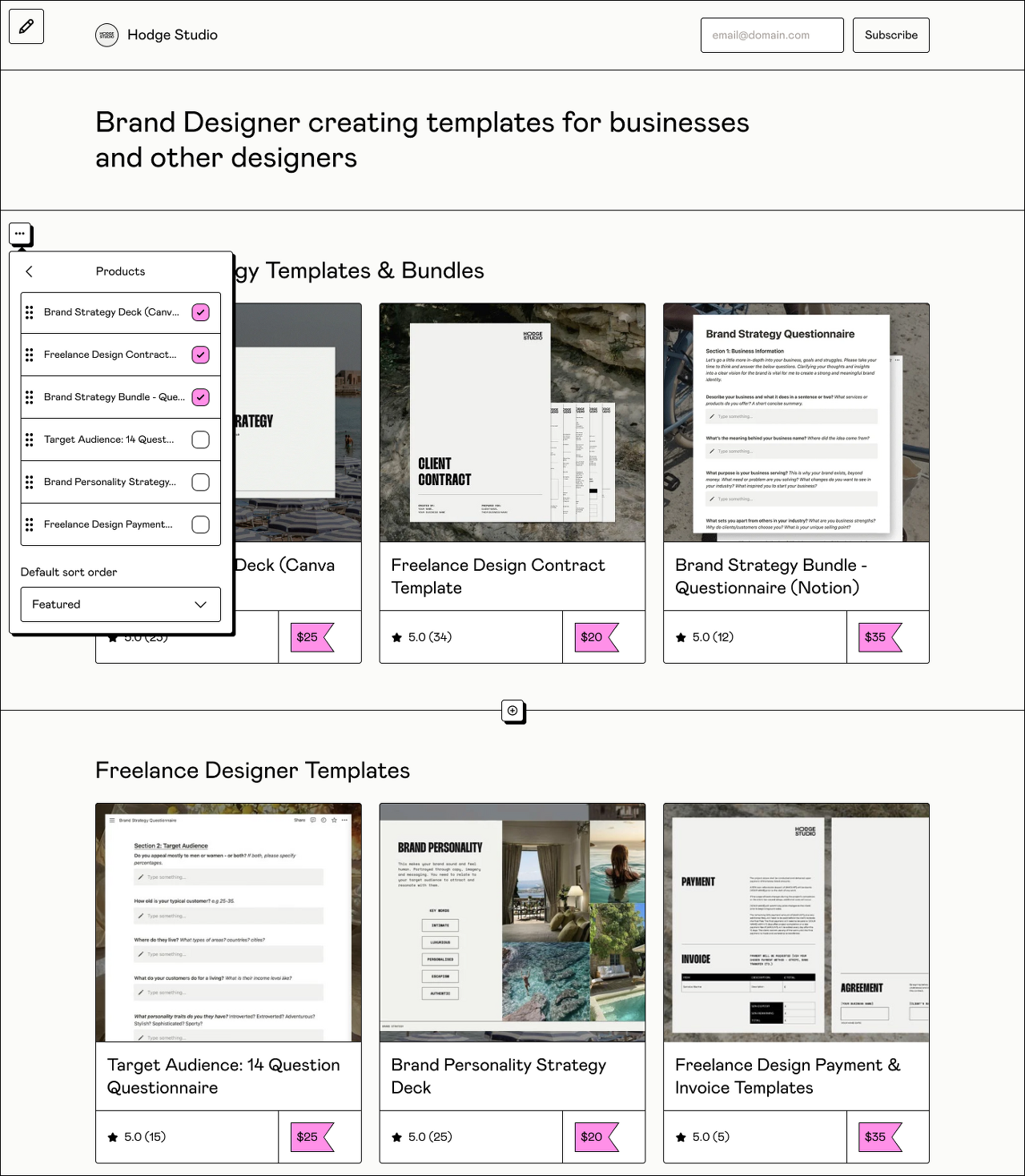
검로드에서 프로필은 Gumroad의 홈베이스입니다. 프로필 사진과 자기소개를 통해 잠재고객에게 자신을 소개하고 이메일 주소를 수집하여 팔로워를 확보할 수 있습니다.
프로필은 username.gumroad.com에 있으며, 여기서 [사용자 아이디]는 고유한 사용자 아이디로 대체됩니다. 검로드 탐색에서 내 이름을 클릭한 다음 프로필 버튼을 클릭하면 프로필로 이동할 수도 있습니다.
여기에서 판매할 제품을 추가한 후 내 작업을 표시할 수도 있습니다. 프로필 페이지에서 바로 상품을 재정렬하거나 보이지 않게 숨길 수 있습니다.
프로필 세팅 방법

프로필 설정으로 이동하여 짧은 자기소개를 포함하여 고객이 읽을 수 있는 공개 정보를 업데이트하세요(전체 경력을 지나치게 길게 설명하는 것보다 한두 문장이 가장 효과적이라는 것을 알게 되었습니다). 또한 트위터 프로필을 연결하여 프로필 페이지 자체에 아이콘으로 연결할 수도 있습니다.
글꼴 및 색상 사용자 지정
다양한 글꼴 스타일, 악센트 및 배경색 중에서 선택하여 Gumroad의 외관을 브랜딩에 더 가깝게 조정할 수 있습니다. 이러한 설정은 제품 콘텐츠에는 영향을 미치지 않으며 프로필, 제품, 게시물 페이지 및 이메일에만 영향을 미칩니다.

상품 섹션 편집하기
공개 프로필(username.gumroad.com)로 이동하여 왼쪽에 있는 점 3개 메뉴를 클릭하여 게시된 모든 제품을 표시하거나 숨깁니다. 이 메뉴를 사용하면 가격, 평점, 최근순 또는 사용자 지정 순서로 제품을 정렬할 수도 있습니다.
사용자 지정 순서를 설정하려면 제품을 클릭하고 기본 정렬 순서를 '사용자 지정'으로 선택한 다음 왼쪽에 있는 6개의 점을 선택하여 제품을 드래그합니다.
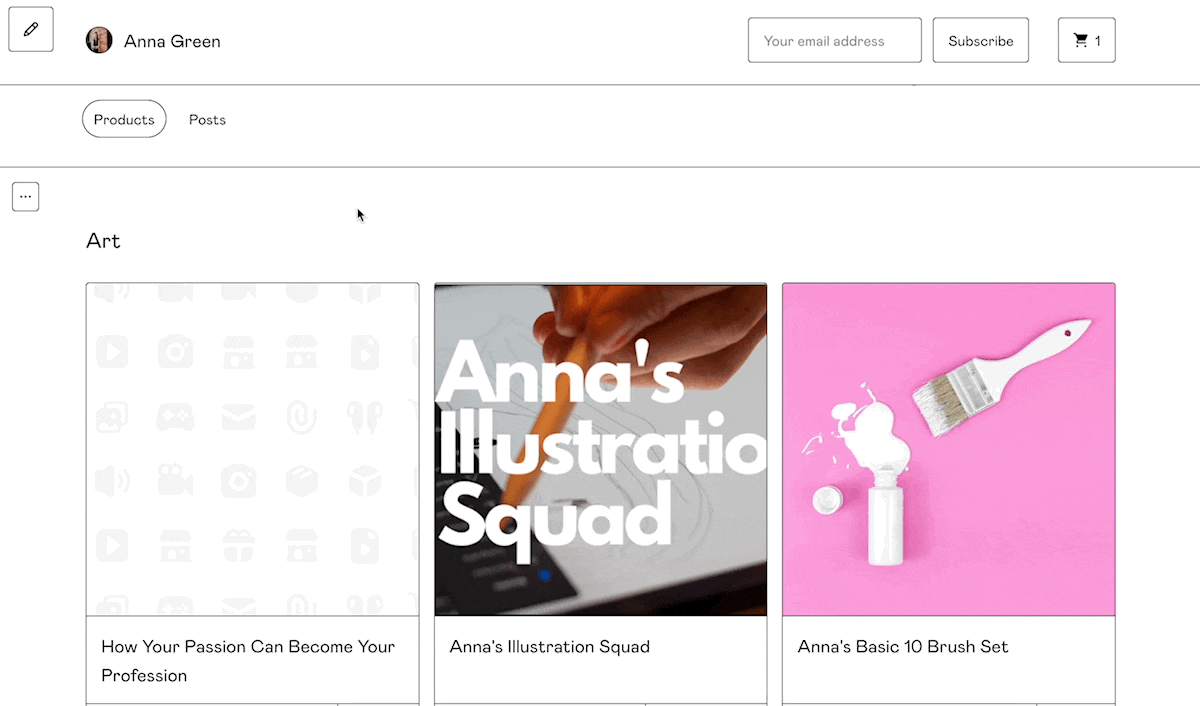
제품 필터를 사용하면 고객이 검색할 때 제품을 체계적으로 정리하고 쉽게 탐색할 수 있습니다. 제품을 정렬하거나 등급 및 포함된 파일 유형별로 필터링할 수 있습니다. 고객에게 필터를 표시하지 않으려면 "제품 필터 표시"를 토글하여 필터를 끄면 됩니다.
참고: 편집 중에는 선택한 모든 제품을 볼 수 있도록 필터가 비활성화됩니다. 계정에서 로그아웃한 후 또는 다른 브라우저/시크릿창에서 테스트해 볼 수 있습니다.
제품 카테고리 만들기
프로필의 여러 섹션에서 제품을 분류할 수 있습니다. 프로필을 아래로 스크롤하여 하단의 + 버튼을 클릭하여 새 카테고리를 만듭니다.
각 카테고리에 제목을 지정하고 원하는 제품을 선택합니다. 변경 사항은 자동으로 저장됩니다!

카테고리를 삭제하고 싶으신가요? 해당 카테고리의 점 3개 메뉴를 클릭하고 제거를 클릭하면 됩니다.
더 많은 정보는 아래 링크를 클릭하세요.
Related Articles
- Adding a product
- Checkout customization
- Adding cover and thumbnail images
- Custom product URLs
- Adding tags to products
검로드에 관한 재미있는 기사 - 검로드, 스타트업에서 1인 기업으로 검로드가 제시하는 스타트업 제3의 길
'바른 생각 바른 글' 카테고리의 다른 글
| 잘 놀다 갑니다. 우리가 삶을 사는 자세다. (2) | 2024.01.09 |
|---|---|
| 모두가 알아야 할 관계의 원칙 (3) | 2024.01.08 |
| 곁에 있는 사람을 무시하거나 당연시하는 태도를 버린다. (1) | 2024.01.06 |
| 삶에서 용기와 자신감을 갖는 것 (1) | 2024.01.04 |
| 남자가 다시 찾을 수 있도록 돕고 싶었다 (1) | 2023.12.30 |
| 2023년 Review - 성찰의 시간을 갖는다. (0) | 2023.12.29 |
| 온라인 글쓰기의 비결은 꾸준함 (2) | 2023.12.26 |
| 구름없는 하늘에 천둥이 칠 때 굳건히 서 있으라! (1) | 2023.12.19 |
취업, 창업의 막막함, 외주 관리, 제품 부재!
당신의 고민은 무엇입니까? 현실과 동떨어진 교육, 실패만 반복하는 외주 계약,
아이디어는 있지만 구현할 기술이 없는 막막함.
우리는 알고 있습니다. 문제의 원인은 '명확한 학습, 실전 경험과 신뢰할 수 있는 기술력의 부재'에서 시작됩니다.
이제 고민을 멈추고, 캐어랩을 만나세요!
코딩(펌웨어), 전자부품과 디지털 회로설계, PCB 설계 제작, 고객(시장/수출) 발굴과 마케팅 전략으로 당신을 지원합니다.
제품 설계의 고수는 성공이 만든 게 아니라 실패가 만듭니다. 아이디어를 양산 가능한 제품으로!
귀사의 제품을 만드세요. 교육과 개발 실적으로 신뢰할 수 있는 파트너를 확보하세요.
지난 30년 여정, 캐어랩이 얻은 모든 것을 함께 나누고 싶습니다.
귀사가 성공하기까지의 긴 고난의 시간을 캐어랩과 함께 하세요.
캐어랩



